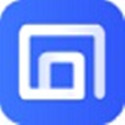很多朋友都不熟悉Mp3tag添加封面的操作方法,下面小编就讲解一下Mp3tag添加封面的操作步骤,希望对你们有所帮助哦。
Mp3tag添加封面的操作方法

1、选中音频文件,右键点击“添加封面”或“清除封面”选项,这里默认点击“添加封面”选项开始添加,如下图所示:
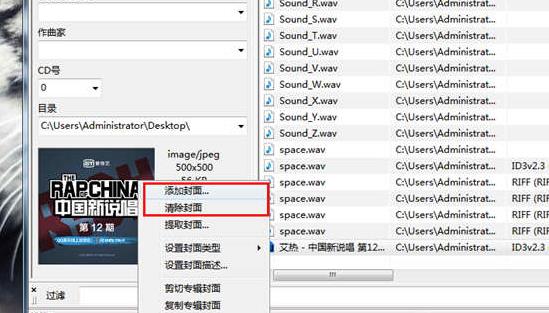
2、出现打开文件的界面,选中想要添加的封面图片进行打开,如下图所示:
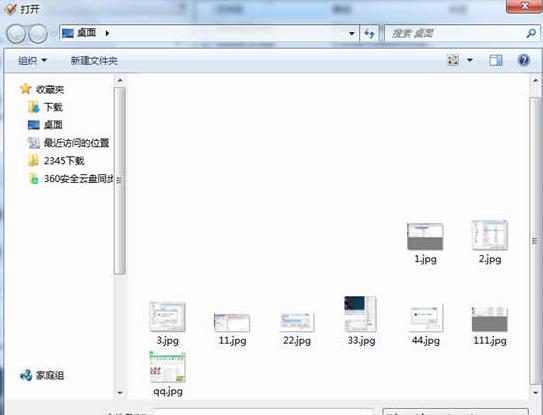
3、可以看到已经成功替换为当前的封面了,由此也就完成了添加封面的全部内容,如下图所示:

上面就是小编为大家带来的Mp3tag添加封面的操作方法,一起来学习学习吧。相信是可以帮助到一些新用户的。